Affinity Photo 2
专业级照片编辑软件
Affinity Photo作为一款专业的照片编辑软件,以其高速、稳定且高效的特性,重塑了专业图片编辑的格局。于专业人士与摄影师而言,无论是常规的图片编辑任务,还是复杂的照片修复工作,亦或是构建多层的精美作品,它都能精准契合需求。
其支持实时动态编辑,面对超 100 兆像素的大型图片,仍可保障 60 帧/秒的流畅浏览效果,让操作行云流水。对 Photoshop®文件的良好支持,使其能广泛覆盖 RGB、CMYK、LAB 以及灰度等色彩空间,并且在 16 位与 32 位通道编辑方面也表现卓越。
在文件格式上,Affinity Photo 对 PNG、TIFF、JPG 等标准格式全面兼容,为用户提供了极大的便利。强大的图层管理功能更是一大亮点,它允许创建无限数量的图层,无论是调整图层、滤镜图层还是蒙版,都能轻松驾驭,且支持非破坏性的动态滤镜、调整与效果编辑,这为创作过程中的反复尝试提供了可能。宏录制与回放功能的加入,进一步优化了工作流程,让重复操作变得高效便捷。
针对 RAW 及其他格式图片,软件精心打造了预处理工作空间,在此空间内,高级色彩校正、镜头畸变修正以及降噪等功能一应俱全,有力地提升了图片的基础质量。高效的选区制作工具、先进的修复笔刷、基于频率分离的皮肤磨皮技术以及深度变形控制,赋予了用户精细处理图片细节的能力。
Affinity Photo 还拥有丰富多样的模拟绘画与纹理笔刷库,不仅支持自定义笔刷,而且与图形板全面兼容,配合实时笔刷尖端预览功能,为绘画创作提供了沉浸式的体验。大量可定制的快速效果,如模糊、扭曲、倾斜偏移、阴影、发光和光照效果等,加之非破坏性的动态效果层,让用户能够轻松为图片添加独特的艺术风格,释放无尽的创意。
特点与优势
- 跨平台兼容性:它是唯一一款可跨macOS、Windows和iPad平台集成的全功能照片编辑软件,在不同设备之间具有100%的文件格式兼容性,用户能够跨设备使用同一文件,方便随时随地进行创作和编辑.
- 性能卓越:该软件充分利用了先进的算法和技术,运行速度快、处理效率高,即使是处理大文件和复杂图像也能流畅运行,不会出现卡顿现象,为用户提供了高效的创作体验.
- 性价比高:采用一次性购买的方式,无需像一些同类软件那样支付高昂的订阅费用,购买后可永久使用,并享受免费的子版本更新,大大降低了用户的使用成本.
- 界面友好:其界面设计简洁直观,与Photoshop等常见软件的操作习惯和快捷键相似,有相关软件使用基础的用户几乎可以直接上手,易于学习和掌握,能够快速适应并投入到创作中去.
功能介绍
- 专业修图功能:
- 照片修饰:提供减淡、加深、克隆、修补和瑕疵去除等工具,可以轻松去除照片中的瑕疵,调整光影效果,使用频率分离技术来平滑皮肤纹理,还能在专门的液化工作空间中精确雕刻人物特征,实现完美的人像修图效果.
- 色彩调整:具备强大的色彩调整功能,可精准控制对比度、亮度、色相、饱和度等参数,支持对黑白照片上色,并且能够通过各种色彩调整工具和滤镜,为照片创造出不同的色调和氛围.
- 图像编辑与合成:
- 图层编辑:支持无限图层和多种图层混合模式,用户可以方便地对不同元素进行分层处理和组合,通过调整图层的不透明度、蒙版等属性,实现复杂的图像合成效果,创作出令人惊叹的创意作品.
- 选区工具:借助高级选择细化算法和工具,如选择画笔、魔棒、绘画选择、钢笔工具等,能够轻松做出极其精确的选择,甚至可以精确到头发细丝,方便对图像的局部进行编辑和调整.
- 图像变形与扭曲:提供实时网格扭曲功能,可应用无损扭曲来改变图像或文件的形状,以匹配底层模板的表面,并且随时可以返回进行编辑,为用户提供了更多的创意空间和灵活性.
- RAW处理与开发:支持完整的RAW格式图片编辑,用户可以充分利用RAW文件的原始数据信息,进行更精细的调整和控制,展现所有细节并进行更准确的色彩校正和细节修复,从而将照片的质量提升到更高的水平.
- 绘图与创作功能:
- 画笔工具:拥有庞大的画笔库,包括各种预设画笔和用户自定义画笔,强大的画笔引擎能够提供最自然的绘画体验,还支持根据当前选择的像素制作自己的画笔,以及将多个画笔与单个笔触组合在一起等功能,满足用户不同的绘画和创作需求.
- 特效与滤镜:内置大量的调整、特效和实时滤镜,如HDR合并、全景拼接、对焦叠加、360度图像处理等,这些特效和滤镜可以单独使用,也可以组合、剪切、蒙版或混合在一起,为图像增添丰富的艺术效果,帮助用户快速实现各种创意构想.
- 文件管理与输出:支持多种常见的图片文件格式,如PSD、JPEG、PNG、TIFF等,能够很好地与其他软件进行协作和文件交换。在输出方面,可以根据不同的需求将编辑后的图像保存为各种格式和质量级别,以满足打印、网络发布或其他用途的要求.
版本历史
常见问题
运行终端.app,执行sudo xattr -rc /Applications/xxx.app,路径改成安装包的路径;完成后再次打开应用程序,你会看到一个信息确认框,大意是提示运行该程序有风险,点击「打开」即可。
按住 Control 键,鼠标单击该软件,在弹出的菜单中选择 打开;或 鼠标右键 点击该软件,选择「显示包内容」,然后进入 Contents → MacOS → 按住 Control + 鼠标左键单击此目录中与该软件同名的 Unix 可执行程序; 以上操作过后,该软件会加入 macOS 内置的安全设置白名单中,下次就可以正常从启动台运行。
打开:偏好设置 → 隐私与安全性 → 安全性;选择任何来源
没有任何来源选项?
运行终端.app,执行下面代码:
- 如果是 macOS 10.12 ~ 10.15.7:
sudo spctl --master-disable - 如果是 macOS 11.0 及以上版本系统:
sudo spctl --global-disable
- 首先选择与自己macOS系统对应的版本,比如电脑芯片、版本等。
- 多个破解版本存在建议使用TNT版,安装简单方便,其他的都有点复杂,对于小白用户来说有点困难。
- 100M以内的文件在蓝筹云里,下载速度还可以。大于100M的分别在百度网盘和阿里云盘;百度网盘限速严重,因此建议使用阿里网盘。
本站前期的部分安装包需要密码,请尝试输入hellomac.cc。后面逐渐取消密码设置。
如何关闭 SIP?关闭后有什么影响??
SIP 指的是 System Integrity Protection,即系统完整性保护。这是一个用于保护 macOS 系统文件不被篡改的安全机制,自 macOS 10.11 开始引入。当 SIP 被关闭后,macOS 会面临一定的安全风险,如果你的数据非常重要则请谨慎关闭,风险自担。
如何关闭 SIP?
首先进入回复模式:
- 英特尔机型:重启,当屏幕彻底变黑后,赶快按住 Command + R 键,直到屏幕上出现苹果标志。如果之前没有进入过这个模式,macOS 可能需要下载一些数据,当下载完成后,macOS 将自动进入恢复模式,即 Recovery。
- M1/M2(Apple Silicon):Mac 处于关机状态时,按住电源按钮大约 10 秒直到屏幕亮起,然后转到“选项”(Options),可能需要输入系统密码。
在终端.app中运行:csrutil disable
重启!
hellomac.cc。下载后请删除文件后缀.docx!
- v2.6.2
- 破解版
- TNT team
- 784.61 MB
- 中文简体
- macOS 11.x BigSur
- x86(64-bit) ARM
- 图形图像
- Serif (Europe) Ltd
- 420
- 21226
- 2025-04-03 10:14:56

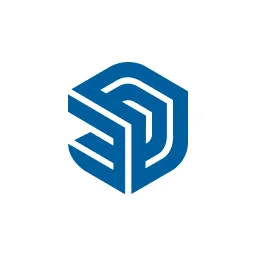
SketchUp
全能3D设计工具/SU草图大师

ON1 Resize AI 2026
专业图像缩放利器

Morph Age
人脸变形拼接软件

Any HEIC Converter-HEIC to JPG
高效便捷的HEIC格式转换利器
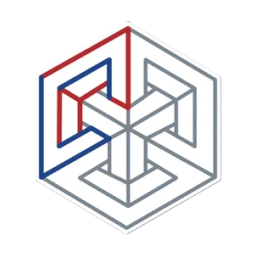
Canvas X Draw
全能型矢量与位图设计软件
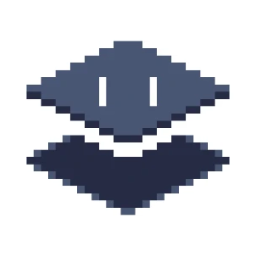
PixelOver
专业像素艺术设计工具


评论与咨询